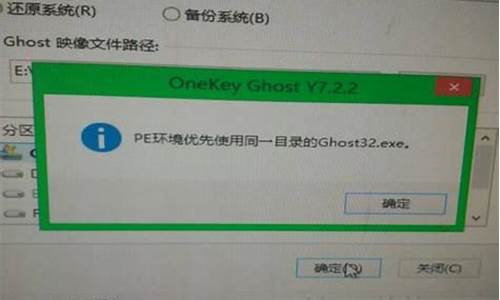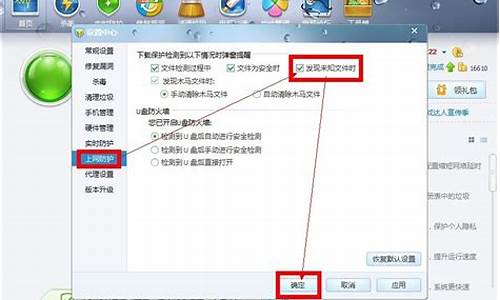电脑系统弄坏了怎么办-移动电脑系统坏了
1.移动硬盘插上跳出windows文件损坏 文件或目录System Volume Information已损坏且无法读取。请运行chkdsk
2.我的电脑系统坏了!我把硬盘换到另一台电脑上!请问以前桌面上的东西还在吗?
3.海尔笔记本电脑系统坏了开不了机怎么办?
移动硬盘插上跳出windows文件损坏 文件或目录System Volume Information已损坏且无法读取。请运行chkdsk

关于chkdsk这个命令的使用问题
以下文字为Ctangel总结整理,均为日常工作中所遇到的已经经过证实的方法,并非网络复制的纯理论的东西。有想转载请注明出处,谢谢合作。
相信很多网友在电脑使用过程中收到过这样的提示,任务栏右下角出来一个小提示,说你的某个文件已经损坏,请运行chkdsk修复。其实这个工具是很强大的,不过不好意思对此类问题无效。
那么遇到这个问题该如何解决和这个chkdsk到底能干什么用请看我下面阐述。
一、遇到任务栏右下角提示有文件损坏要求运行chkdsk修复的情况
比如我的机器提示C:\Documents and Settings\pifd\Local Settings\Application Data\Microsoft\Outlook\test.mxl这个文件损坏,这种情况的产生有三种可能:
1、非正常关机
2、病毒造成的破坏
3、硬盘问题(经常频繁的出现不同的文件损坏就可以判定为硬盘有坏道了)
这个问题的解决方法是直接进入那个目录,删除那个文件,比如我举的这个例子,我就直接打开我的电脑点进C:\Documents and Settings\pifd\Local Settings\Application Data\Microsoft\Outlook\这个目录里,把test.mxl删掉 就好了。可是问题来了,一般它报的文件基本上都在系统的配置文件夹里,Local Settings这一层目录是隐藏的,那么您可以选择在我的电脑的地址栏里面直接输入整个目录然后回车就可以进去了,或者我的电脑之后点击工具-文件夹选项-查看 里面有两个设置 隐藏受保护的系统文件 前面的勾去掉,在选择下面的显示所有文件,然后应用确定就可以看到隐藏文件了。
一般情况下删除完有问题的文件是不会造成软件故障的,因为它损坏的多半是备份文件或者配置文件这类随软件启动就会改写的文件。如果影响了该软件使用,那么重新安装这个软件就好了。
二、CHKDSK这个命令到底能干什么用?
这个工具其实挺强大的,可以用来修复磁盘或者卷的问题。我还遇到过机器运行特别慢,重做系统后过了一个月半个月的又特别慢的情况然后用这个命令修复好了。
这个命令的使用,前提是你的系统里这个目录下windows\system32\autochk.exe有这个文件。不然该命令无法运行。
下面举例该命令的使用方法
1、机器开机蓝屏0X000000ED
这个蓝屏代码是典型的硬盘或者卷的问题造成的蓝屏,一般到这时候安全模式也进不去了。那么这个问题怎么修复呢,这时候最古老的系统安装盘就起作用了,是原版的安装盘哦,可不是ghost的那种,把光盘放入到光驱,引导启动系统安装,到安装界面的时候选择按R进入控制台修复,进入控制台之后会停在 C:\windows\提示符下,这里我们就输入 chkdsk -r就可以开始修复错误了,中间会有一段时间运行特别慢,根本就不动,这时候一定要耐心等待千万不要以为是机了而重新启动,修复完成后重新启动计算机,就可以进入系统了,进入之后建议先杀毒,然后重新启动测试,如果重新启动就不会再出了,那就是卷的问题,如果还出这个代码,那说明硬盘有坏道了,硬件问题,可以换硬盘,或者把初始删除分成一个小区不使用。
2、这个命令参数很多 /F /R如何选择
系统出问题会提示你用chkdsk /F 修复,但是我要告诉你,请用/R,因为/R这个参数包含/F的功能,/F修不好的时候/R或许能管用,所以不要浪费时间直接用参数R。
3、使用chkdsk修复的时候提示修复无法完成
至今我只遇到过一次,问题比较严重,就是那个机器运行慢的,这时候可以尝试不带任何参数的线运行chkdsk。让它检测一遍如果它能检测完,就可以加上参数/R 了,如果还不行,那么在不带参数运行之后再加上/F 运行一次。
4、其他
其实除了0X000000ED之外还有一些硬盘引起的蓝屏代码是可以用这个命令修复的。但并不像0X000000ED那样100%管用。
如果你没有系统盘装盘也没有关系,现在有些PE就带控制台修复,比如很古老的深山红叶,还有金手指V6启动界面上就有这项的。不过运行pe进入控制台修复的时候默认的C盘可是pe的系统盘哦,至于哪个是你的C盘自己找吧,可能是D盘也可能是E盘,在目前提示符下输入D:或者E:回车,然后输入dir能列出目录的就不是,报错的就是。
注意哦:
系统能启动的时候运行这个命令。
点击开始,运行,输入cmd。在弹出的command窗口中输入 chkdsk空格(你想要检测的盘符比如D盘就输入D:空格 -r 然后回车。会提示是否强制卸下改卷,输入y回车。很多朋友不知道这是什么意思,不敢输入y这里其实不必害怕的。如果是C盘还会提示 因为另一个过程正在使用这个卷,无法运行chkdsk..是否计划在下次系统重新启动时检查这个卷? 这里也是要输入y的,然后重启电脑,启动系统的时候会像没正常关机一样停在一个浅蓝色界面上,这里不要按键跳过哦,让它检测,因为咱们是用的-r参数,所以时间会比每次的长一些,大家仔细观察就会发现平时不正常关机是检测修复三步,加上这个-r参数就变成了5步。
我的电脑系统坏了!我把硬盘换到另一台电脑上!请问以前桌面上的东西还在吗?
朋友,你好:
你把硬盘换到别一台电脑上,不一定桌面还能显示,这是由于硬盘还要重新识别新的硬件,有的能成功,有的也不能成功,如果是主引导记录出错了,也一样不会出现,但是里面的东西还在,可以通过带PE的光盘,把电脑桌面上的东西移到其它盘,也是一样不会丢失的,方法如下:
首先就是准备一张带PE的光盘或者U盘(如大白菜U盘启动盘),开机,然后插入光盘(或者插入USB插口),接着按下F12键(或者按下F2,进入BIOS中的BOOT中)设好DVDROM为光盘启动(主板不同,可能会有小小的不同),然后进入PE系统(WINPE2003增强版或者WIN7PE,WIN8PE)中,在“我的电脑”或者“计算机”中,找到文件所放的C盘符,一般文件路径中:C:\Documents and Settings\Administrator\桌面或者C:\Documents and Settings\All Users\桌面,然后又插入U盘或移动硬盘,就可以把文件复制出来粘贴到U盘或移动硬盘,也可能直接移动到其它盘中即可。
WINPE2003增强版如下:
希望对你有所帮助,祝你快乐~~
海尔笔记本电脑系统坏了开不了机怎么办?
笔记本不能开机是笔记本维修中维修量最大的一种故障,笔记本电脑开不了机的原因及解决方法是什么呢?一般这种情况属于内存或者硬盘故障导致的,当然也有可能是系统故障,建议先关机重新插拔内存和硬盘,然后不接电源的情况下数次按下开机按钮。下面小编就详细为您介绍笔记本电脑开不了机的原因,笔记本电脑开不了机怎么办。
Part 1:笔记本电脑开不了机的原因
笔记本电脑开不了机的原因很多,可能是最简单的没插好电源的问题,也可能是硬件损坏的问题,要根据自己的情况具体问题具体分析,耐心找到问题所在,才能解决问题。我们可以根据笔记本现象做出简单判断。
1、电源问题
如果是外接电源首先看是否电源没插好或者插头有问题。如果使用电池,可能是笔记本电源电量不足,只要在使用前多充会电就会解决这个问题。
2、主板故障
主板故障是笔记本电脑开不了机的主要原因。常由于笔记本进液,摔坏,和主板本身元件损坏等因素引起。
3、电路故障
除去人为的进液和短路以外,大部分笔记本电脑开不了机的故障都是保护隔离电路出现问题和开机电路及EC周边电路出现故障,有时电路被烧坏一大片。
4、BGA故障
BGA故障也是引起的笔记本电脑开不了机的故障,在迅弛一代采用DBM做为南桥芯片的笔记本上极为常见的。
Part 2:笔记本电脑开机没有任何反应
一般是指按了开机键,笔记本电脑没有任何反应,也就是按开关键后指示灯不亮,风扇也不转动,笔记本电脑没有一点反应。这种情况见的最多的就是笔记本电脑电池没电,或者外接交流电源损坏或者连接不好。
1、检查是否是电源问题
首先看是否电源没插好或者插头有问题,如果用的是电池,那就插上电源再试一下。可以去找朋友或找同型号的电源试一下。如果可以开机,那么说明外接电源损坏,如果不能,那么就说明笔记本电脑内部可能存在硬件故障或者笔记本电脑开机按键失灵,这种情况建议拿去检修。
2、检查关键部件是否松动
如果电脑是在搬移之后发生机,可能是电脑在移动过程中受到很大震动,致使电脑内部的部件松动而接触不良造成机。打开机器把内存,显卡,硬盘等设备重新紧固即可。
3、硬件损坏造成笔记本开不了机
主板故障:主板故障是笔记本电脑开不了机的主要原因。常由于笔记本进液,摔坏,和主板本身元件损坏等因素引起。
电路故障:除去人为的进液和短路以外,大部分笔记本电脑开不了机的故障都是保护隔离电路出现问题和开机电路及EC周边电路出现故障,有时电路被烧坏一大片。
BGA故障:BGA故障也是引起的笔记本电脑开不了机的故障,在迅弛一代采用DBM做为南桥芯片的笔记本上极为常见的。
以上三种硬件损坏,需要专业维修人员才能进行,让专业人士对你的电脑进行系统的检查,排除故障。
Part 3:笔记本电脑开机进不了系统
进入最后一次正确配置进行调整:开机长按F8,进入高级选项页面,选择“最近一次的正确配置”,然后回车。
1、如果能进入系统,可能是感染病毒、硬件驱动与系统不兼容、操作系统等问引起的。在进入系统之后,运行杀毒软件,查杀病毒,如果有病毒,杀毒后重启动电脑。
2、假如还不正常,则可能是由设备驱动与程序不兼容引起的,删除显卡、网卡等驱动程序,删除驱动之后先重启一下,如果还有问题,那就修复安装或重装系统。修复安装或重装系统,在BIOS中设置“光驱为第一启动设备”,然后插入系统盘,按R键进行“修复安装”。假如故障依旧,就在刚进入系统开始的时候,选择“一键gost还原系统”或者使用系统盘重装系统。
Part 4:笔记本电脑反复重启或者蓝屏
这种情况很可能是电脑内部硬件温度过高,如CPU风扇不转,显卡或者其他硬件故障等,也可能是系统问题,可以尝试是否可以重装系统试试。
笔记本蓝屏怎么办
1、程序出错会蓝屏。有时只是某一个程序或驱动程序一时犯错,重启后就可以改过自新了。
2、新硬件加入不当会蓝屏。检查新硬件是否插牢,将其拔下,然后换个插槽试试,并安装最新的驱动程序。
3、新驱动加入不当会蓝屏。如果刚安装完某个硬件的新驱动出现了蓝屏故障,请到安全模式来卸载或禁用这个新驱动。
4、病毒入侵会蓝屏。比如冲击波和振荡波等病毒有时会导致windows蓝屏机,因此查杀病毒必不可少。
5、新装的电脑有时也会蓝屏。对于新装的电脑经常出现蓝屏问题,应该检查并升级bios到最新版本。
6、系统文件被替换会蓝屏。开始--运行sfc/scannow来检查系统文件是否被替换,然后用系统安装盘来恢复(不会的人直接重装系统最快捷)。
7、笔记本风扇上面堆积过多的灰尘的话,笔记本散热不好,如还继续使用,笔记本会自动降频减少热量或者直接蓝屏,来保护主板,一般把风扇清扫下就可以解决问题了。
8、开机时快速按下f8键就会出现高级启动选项菜单,接着选择“最后一次正确配置”启动电脑就可以了。
平时使用注意:
1、不要堵住散热孔,不要让笔记本和柔软物件比如被子等做亲密接触。
2、电源问题引起的重启、机故障,比如电压不稳,波涌,欠载等等,可以装上电池使用笔记本。
3、不要把笔记本电池和大功率电器接在同一个电源排座上,尤其是空调等等大功率电器。
Part 5:笔记本电脑开不了机的其他原因
笔记本电脑显示屏没反应
笔记本电脑开机后,电源指示灯亮,但显示屏没有反应或者还能听到电脑进入桌面的声音。这一现象说明主机正常,问题出在显示器和显卡上。这种情况有两种问题导致,一种是内存条松动,另外一种时笔记本内部连接显示器的屏线接触不良。检查显示器和显卡的连线是否正常,接头是否正常,如有条件,更换显卡和显示器试试。建议拿去拿去保修,一般属于内部硬件或者线路松动导致的。
外接设备短路造成
外接设备短路,或者USB接口短路也是有可能出现不能开机的情况,因此对设备进行单独的排出测试也是有必要的。拔掉所有的外接设备,如鼠标键盘、插上的U盘、外接屏幕等,再开机试试,如果不行,则是上面问题之一,不懂的需要给专业人士检测。
Part 6:笔记本开机黑屏是什么原因
笔记本黑屏的原因有很多,常见的黑屏原因有:显示数据线接触不良;显卡接触不良或;CPU 接触不良及过热;内存条接触不良;电源性能差;机器感染 CIH 病毒,BIOS 被破坏性刷新;微软黑屏,请打补丁。
解决方法:
1、笔记本处于睡眠或者休眠的状态的时候,然后笔记本处于假黑屏状态,会被误以为是黑屏。所以检查下是否在这两个状态。
2、开机,一切电源、硬盘灯指示灯正常,但显示器就是黑屏,可能是电源不足导致的,将电源插上。
3、开机,出完电脑品牌后,按F8,回车,回车,进安全模式里,高级启动选项,最后一次正确配置,回车,回车,按下去试试!
4、再不行,进安全模式,正常启动,回车,到桌面后,全盘杀毒!
5、使用:360安全卫士,“木马查杀”里的:“360系统急救箱”,系统修复。全选,立即修复!网络修复,开始修复!再点:开始急救!重启后,点开“文件恢复”,全选,彻底删除文件!
6、再不行,下载“驱动人生”,升级:显卡驱动!再开机,如果还是不行,需要“一键还原”或“重装系统”了!
7、有时无法开机是因为部分部件短路造成的,比如外接USB设备,键盘鼠标,或者是电源适配器等问题导致的无法开机,尝试拔出这些设备,只安装电池的状态下开机,看看能进入到BIOS之类的。
8、光驱里面有光盘的情况下关机时,下次启动的时候直接优先启动光驱了,部分光盘具备引导性质,导致光驱启动后就无法启动硬盘了。导致无法开机这种情况,请确认光驱中没有光盘。
总结:
1、开不了机可以有很多原因造成,在排查过程中不要烦躁,细心一点,如果自己对电脑不太懂,不要瞎修,以免造成更大的损坏,应及时找专业人员维修。
2、由于电脑属高科技产品、更新速度非常快,几乎每年都要推出一个新档次,因此一定要选择流行的先进机型,而且尽量不要去购买过时产品,过时的产品出故障的可能性更高。购买1台电脑不能单纯追求价格便宜。当然,经济条件较好的家庭也可购买目前最新型的。
3、目前电脑市场五花八门,牌号众多,产品进货渠道复杂,单从外表比较难以辨别其优劣,因此,选购时尽量买品牌机,即购买一些国内外名牌产品,这些产品的质量和售后均有保证的,但价格会贵一些,但是质量上更加有保障。
声明:本站所有文章资源内容,如无特殊说明或标注,均为采集网络资源。如若本站内容侵犯了原著者的合法权益,可联系本站删除。